شروع به کار با ویندوز 10 بسیار راحت است و حتی آنهایی که تجربهای در نصب و راهاندازی سیستم عاملی را ندارند، به راحتی میتوانند با یک راهنمایی ساده آن را نصب کنند و سپس شروع به کار نمایند. اما کارهایی است که بعد از این که ویندوز را نصب کردید، حتما باید انجام دهید، کارهایی که در 6 مرحله آنها را برای شما شرح خواهیم داد.
-
اجرای به روز رسانی ویندوز و تغییر تنظیمات آن
حتی درست زمانی که ویندوز 10 را نصب میکنید -مخصوصا وقتی از روی DVD یا فلش این کار را انجام دهید- امکان دارد که به روزرسانی جدیدی برای سیستم عامل شما عرضه شده باشد. برای این که این موضوع راچک کنید، با فشردن کلیدهای Win + I برنامه Settings را اجرا کرده و از مسیر Update & Security به Windows Update بروید.
روی Check for updates بزنید تا اگر به روزرسانی جدیدی ارائه شده بود، دانلود و آن را نصب کنید. نصب به روزرسانیها مخصوصا در زمینه امنیت، بسیار مهم هستند. اگر چیزی نصب شد، دستگاه شما ریست میشود و اگر نه هم که بهتر است به سراغ تنظیمات برویم.
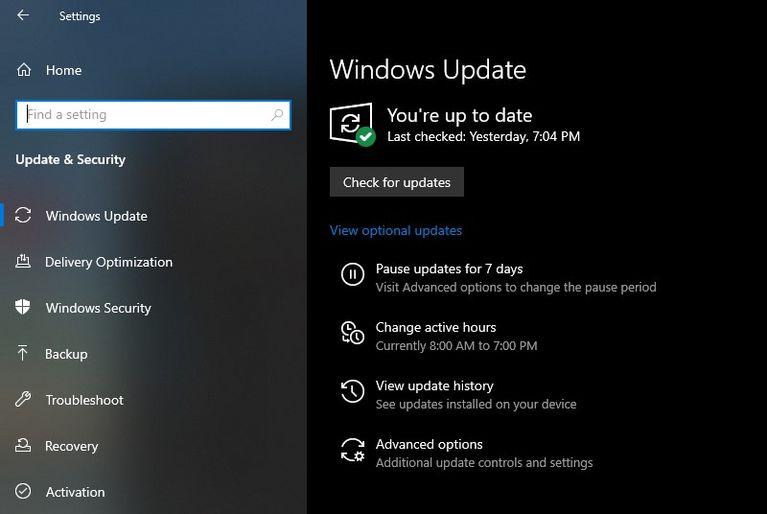
شما در همان بخش میتوانید تنظیمات به روزرسانی ویندوز را به شکل دلخواه تغییر دهید تا در زمانهایی مشخص، به روزرسانی دانلود نشود.
-
مطمئن شوید که ویندوز شما فعال شده باشد
بر خلاف نسخههای قدیمی سیستم عامل ویندوز، در نسخه 10 شما بدون داشتن یک کد معتبر نیز میتوانید ویندوز را نصب کنید، تنها بعد از نصب باید ویندوز را فعال کنید. البته اگر از نسخههای غیرقانونی استفاده میکنید، باید بدانید که در خیلی از موارد این نسخهها از پیش فعال هستند و اگر نه، باید نسخههای مختلف فعال ساز را دانلود و نصب کنید.
برای این که ببینید ویندوز شما فعال هست یا نه باید دوباره به Settings رفته و از مسیر Update & Security گزینهی Activation را انتخاب نمایید. اگر در پایین این صفحه کد لایسنس را نبینید و صفحه شما مثل عکس زیر باشد، یعنی ویندوز شما فعال نشده است.
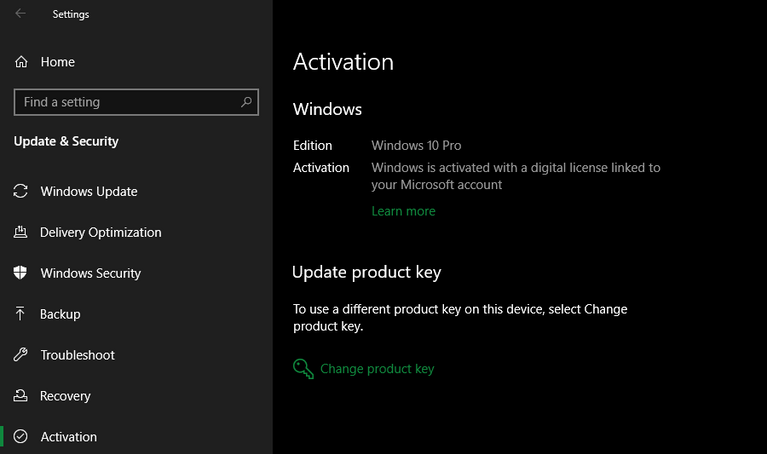
-
به رزرسانی درایورها
یکی دیگر از بخشهای مهمی که بعد از نصب ویندوز باید به سراغش بروید، بخش درایورهاست. برای دسترسی به این بخش باید استارت منو را باز کرده و عبارت device manager را جستجو و اجرا کنید.
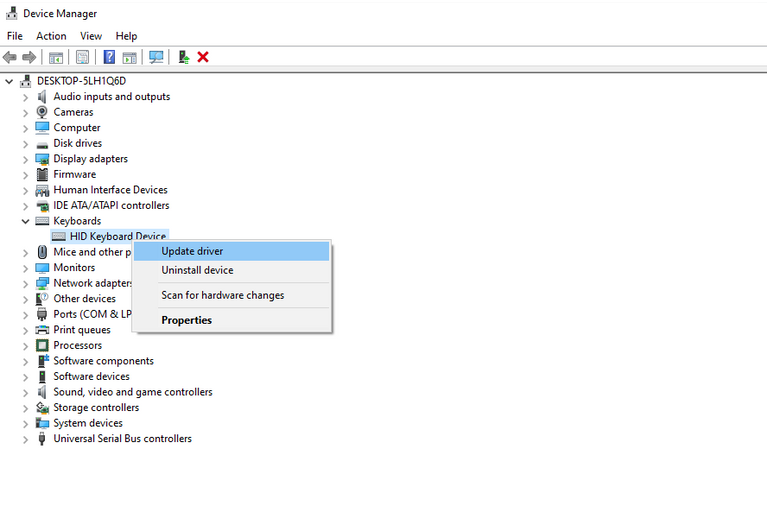
اگر دیدید درایوری از قطعات شما نصب نشده، باید آن را با اتصال به اینترنت و کلیک راست روی آن و زدن روی install، نصب کنید. برای بعضی قطعات همچون کارت گرافیک نیز، بهتر است که درایور را به روزرسانی کرده و به آخرین نسخه ارتقا دهید.
-
نرمافزارهای مهمی که باید نصب نمایید
بعضی از ابزارهای پایه وجود دارند که بدون نصب آنها کار شما به خوبی پیش نمیرود. برای مثال نصب یک اجرا کننده چند رسانهای به جای برنامهی اصلی ویندوز در پخش فرمتهای مختلف صوتی و تصویری به شما کمک میکند.
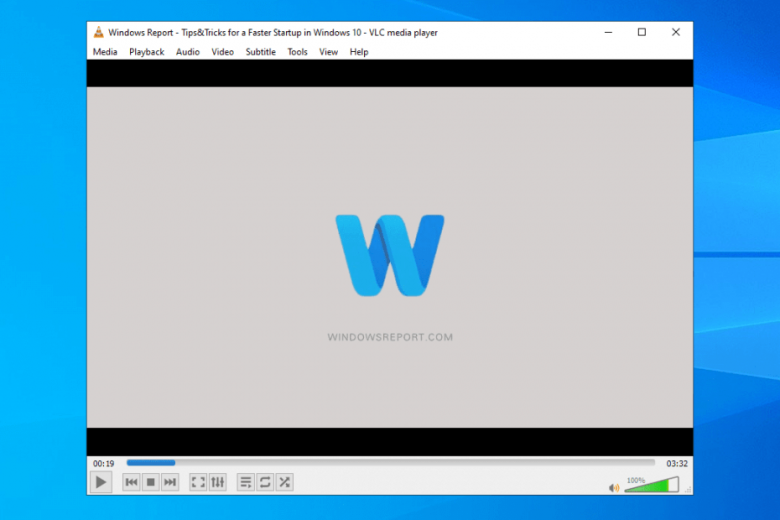
همچنین داشتن برنامههایی مثل مرورگرهای اینترنتی، برنامه مدیریت دانلود و … نیز دیگر قدمهای مهم در راهاندازی ویندوز 10 بعد از نصب است.
-
تغییر برنامهی پیش فرض برای باز کردن فایلهای مختلف
بعد از نصب برنامههای مورد نیاز خود، بعضی از برنامههای پیش فرض برای باز کردن فایلهای مشخص را باید تغییر دهید. برای این کار باید به مسیر Settings > Apps > Default apps رفته و روی هر کدام از گزینهها که خواستید رفته و کلیک کنید و سپس برنامهی مورد نظر خود را انتخاب نمایید.
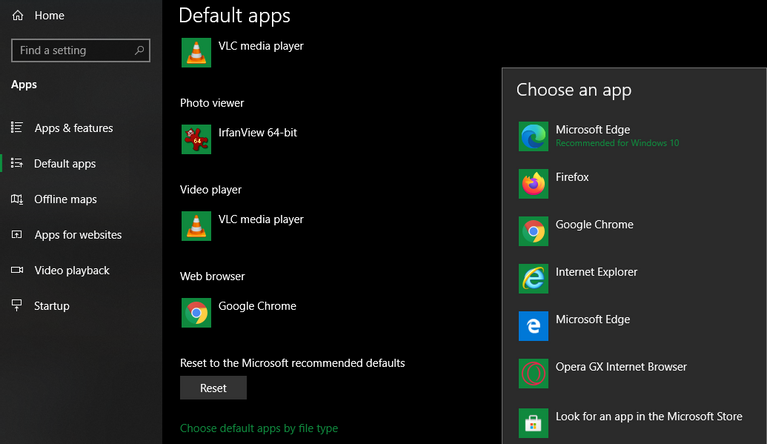
همچنین در این بخش شما میتوانید مرورگر پیش فرض دستگاه را نیز تغییر دهید.
-
فعال یا غیر فعال سازی برنامههایی که در هنگام بالا آمدن ویندوز، اجرا میشوند
خیلی از برنامهها بعد از نصب، به صورت خودکار در زمان بالا آمدن ویندوز اجرا میشوند. بعد از این که برنامههای خود را نصب کردید، بهتر است خودتان تعیین کنید که کدامها در این زمان به صورت خودکار اجرا شده و کدامها نه و برای این کار باید کلیدهای Ctrl + Shift + Esc را زده تا به Task Manager بروید.
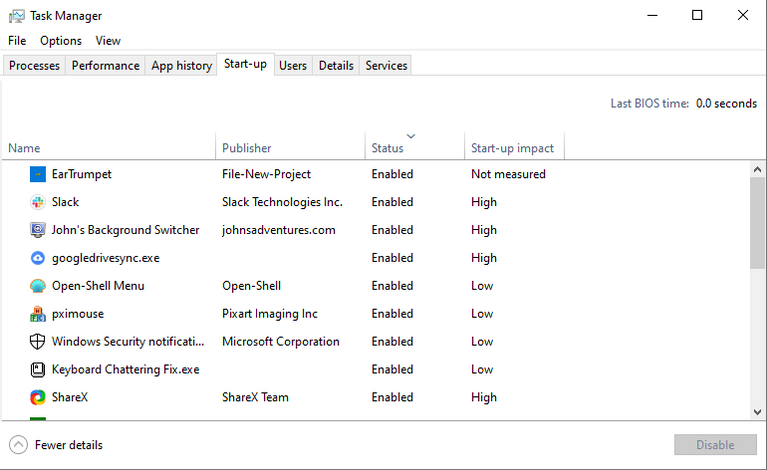
به برگه Startup بروید و میبینید که جلوی بعضی برنامهها نوشته شده Enable و بعضی دیگر Disable که به معنی فعال یا غیر فعال بودن است. شما میتوانید روی هر کدام از گزینهها کلیک راست کرده و حالت آن را تغییر دهید.
